カテゴリ: Android SIMロック解除
iPhoneをはじめ、今はスマートフォンを利用されている方がほとんどです。最近はSIMロック解除が義務化され、SIMフリーの端末も増えたため、大手のキャリアだけでなく、格安の通信料の会社も自由に選択でいるようになりました。そこでiPhoneスマートフォンのSIMロックに関する疑問、および解除方法や確認方法を紹介していこうと思います。
おすすめ記事:Androidスマホの画面ロックを解除・バイパスする7つの方法
そもそもSIMロック解除とは、上述した通り、携帯のSIMロックを解除し、携帯はそのままに、SIMカードを変えられるようにすることで通信事業者を選択できる状態にすることです。メリットとしては国内の通信事業者では海外旅行先で多額の通信費になるところを、適した旅行先の通信事業者のSIMカードに変えるなどすれば通信料を安く抑えられるなどが挙げられます。
つまりSIMロックとは反対に特定のキャリアの端末を購入した場合、他の通信事業者のサービスを受けられない状態にすることです。
SIMロックやSIMロックの解除とは何かお分かりいただけたところで、そもそもなぜロックがかかっているのという疑問が湧いてきます。答えはご想像の通り。キャリアが提供する自社以外のネットワークやサービスを利用できないようにするためです。
SIMカードのロックを解除することによるメリットは説明した以外にもさまざまですが、どのような手順をとれば良いのか、実際の手順を説明していきます。
それでは各キャリアのWebでのSIMロックの解除の方法、および確認の仕方を説明していきます。
注意:SIMロックの解除にはどのキャリアでも他社のSIMカードが必要です。
2015年5月以降の機種についてのSIMロック解除の手順になります。(2011年4月~2015年4月までに発売された機種は店頭のみで解除可能)
ステップ1.「My docomo」にアクセスし、ログインしたら「ドコモオンライン手続き」をクリックします。
ステップ2.下の「SIMロック解除」の項目にある「お手続きへ」をクリックします。
ステップ3.解除条件を満たす機種が表示されるので、解除を希望する端末を選択します。
ステップ4.下に進めて、規約に同意のチェックを入れ、解除コードを受信する端末のメールアドレスを入力し、「次へ」をクリックします。
ステップ5.手続き内容確認で内容を確認し、「手続きを完了」をクリックします。
ステップ6.画面にSIMロックの解除コードが表示され、同時にメールが送信されます。
ここから端末での操作に変わります。
ステップ7.端末の電源をオフにし、他者のSIMカードを入れて電源を入れます。
ステップ8.SIMロックの解除コードを入力するよう表示されるので、コードを入力し、「ロック解除」をタップします。
ステップ9.解除したという文章が出れば、完了です。
2015年5月以降発売の機種(Galaxy S6 edge SCV31を含む)についてのSIMロック解除の手順になります。
ステップ1.https://au-cs0.kddi.com/au-support/sui/SUI001W001/SUI0010001BL.doにアクセスして解除したい端末のIMEIを入力します。
ステップ2.解除できる旨が画面に表示されたら、「SIMロック解除のお申し込みは、こちら」のリンクをクリックします。
ステップ3.契約した端末の一覧が表示されるので、希望する機種を選択します。
ステップ4.契約内容の確認になるので、「この内容で申し込む」をクリックします。
ここから端末での操作に変わります。
ステップ5.端末の電源を切り、他者のSIMカードを挿して起動します。
ステップ6.「設定」→「端末情報」→「SIMカードの状態」→「SIMカードの状態を更新」の順にタップすると、設定ファイルの更新がはじまるので、「今すぐダウンロード」をタップします。
ステップ7.設定ファイルが更新され、端末が再起動したら設定完了です。
2015年5月以降の機種についてのSIMロック解除の手順になります。
ステップ1.My SoftBankにアクセスし、ログインしたら画面の指示に従い、IMEI番号を入力し、「次へ」をクリックします。
ステップ2.IMEI番号と機種名に間違いがないかを確認し、「解除キーを発行する」をクリックします。これでSIMロック解除キーが発行されますので、メモなどに控えてください。
ここから端末での操作に変わります。
ステップ3.解除したい端末でMy SoftBankにアクセスし、ログインします。
ステップ4.電源を切り、他社が発行したSIMカードを挿入し、電源を入れます。
ステップ5.SIM解除キー入力画面が表示されたら、 解除キーを入力し、「ロック解除」を選択したら、解除完了です。
SIMロック解除の確認方法
SIMロック解除後、SIMカードを挿すとカードのオペレーター(事業者)が、APNの設定後ネットワークの使用が可能になるとネットワークオペレーターも表示されるので、機種にもよりますが、「設定」→「端末情報」から確認できます。また「端末情報」→「SIMカードの状態」からも可能です。
Dr.Fone- iPhone画面ロック解除はスマホのSIMロックを解除できるソフトです。さらに一部の機種に限られますがSIMロック解除もできるので、その手順を説明します。
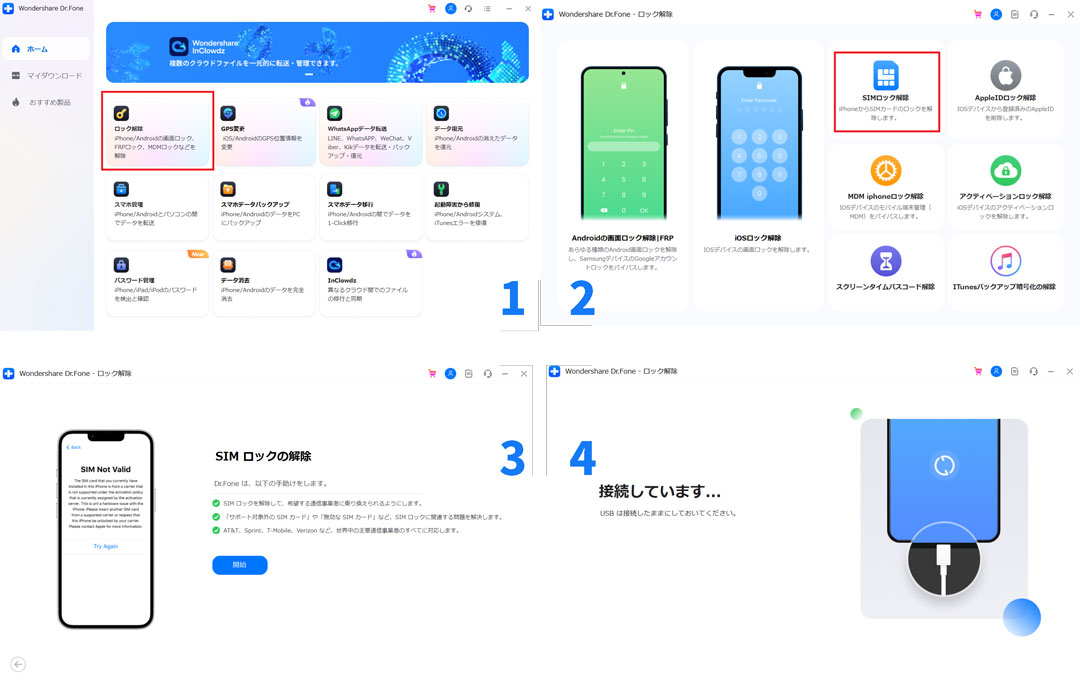
ここから端末での操作になります。(指示はPC画面に表示されます。)
このプロセスは、iOS 12.0 から iOS 14.8.1 を実行する iPhone 5S から iPhone X と互換性があります。したがって、技術的な専門知識がなくてもこのプロセスを実行するには、ガイドを調べるか、動画を参考する必要があります。
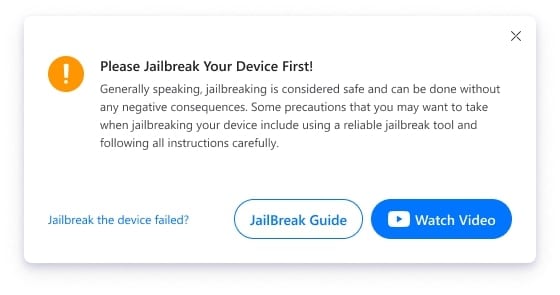
デバイスから SIM カードを取り外し、その「設定」に進みます。 「WLAN」に進み、接続したすべてのネットワーク接続で「このネットワークを削除」をタップします。完了したら、iOS デバイスの「WLAN」をオフにして、SIM カードを再挿入します。プロセスを続行するには、コンピューター全体で [続行] をクリックします。
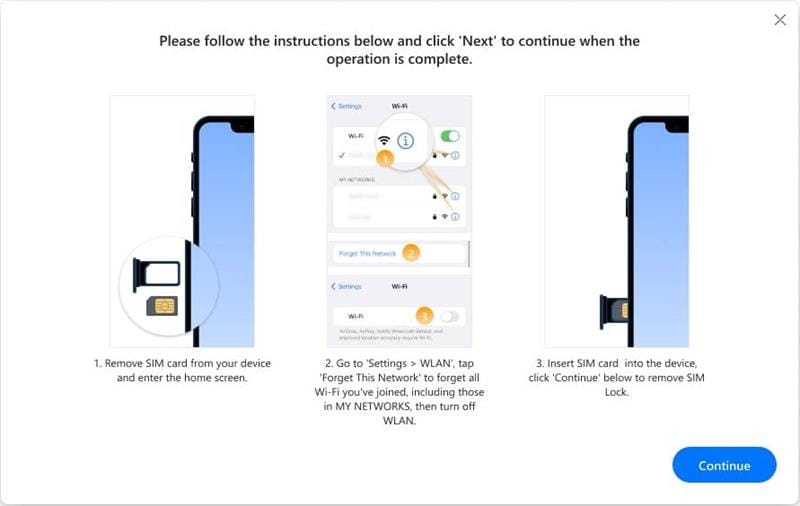
各キャリアのWebでの手続きは分かりにくく、IMEIなどの端末製造番号や解除コードなど扱いが難しい部分が出てきます。であれば誰でも簡単にSIMロック解除ができ、データ消失のトラブルにも対応できますので、まずは体験版をお試しください。
利用ヒント:本SIMロック解除ソフトは現在技術の原因で、iOS12-iOS14.8.1を実装するスマホしか対応していないので、どうかご注意ください。

5分でiPhoneやiPadのロック画面を解除します。
akira
編集